Comment installer redis sur centos 7
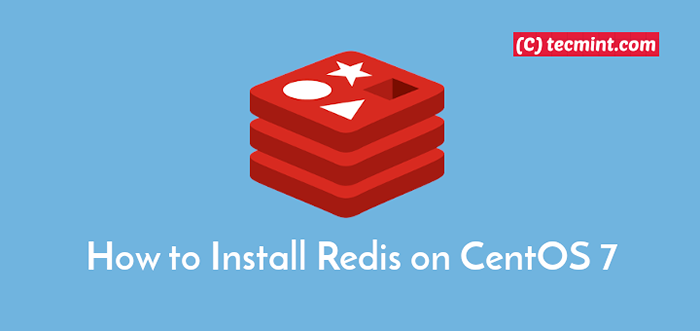
- 2432
- 519
- Lucas Bernard
Un moyen bien connu pour améliorer l'efficacité des applications informatiques modernes consiste à permettre la mise en cache. La mise en cache signifie simplement garder les données actives dans un magasin temporaire pour faciliter l'accès et plus rapide et plus rapide et Redis est l'une des solutions de mise en cache les plus populaires qui prend en charge la plupart des langages de programmation, y compris le nœud.js, Python, Php, Java, C, et beaucoup plus.
Redis est un magasin de valeurs de clé avancé et riche en fonctionnalités qui fonctionne dans la plupart des systèmes POSIX tels que Linux (qui est la plate-forme recommandée pour le déploiement de production), * BSD et OS X sans dépendances externes. Il a trois utilisations majeures: comme courtier de données, de cache et de messages. Il prend en charge diverses structures de données, notamment des chaînes, des listes, des ensembles, des hachages, des ensembles triés avec des requêtes de plage, des bitmaps et bien plus encore.
Lire aussi: Comment installer redis dans rhel 8
Certaines de ses caractéristiques clés incluent la réplication intégrée, le mode de cluster, le partitionnement (distribution des données entre plusieurs instances), les transactions, les notifications des événements de l'espace clé, les scripts LUA, l'insertion de masse des données dans une instance redis en peu de temps, l'optimisation de la mémoire , et bien plus. Surtout, il soutient un API ce qui vous permet d'étendre la fonctionnalité redis à l'aide de modules externes.
Dans cet article, nous vous expliquerons comment installer, configurer et tester un Redis serveur sur Centos 7 Linux.
Installation du serveur Redis sur Centos 7
1. À installer Redis forfait Centos 7, Vous devez installer le référentiel EPEL sur votre système à l'aide du gestionnaire de packages YUM comme indiqué.
# yum installer EPEL-Release
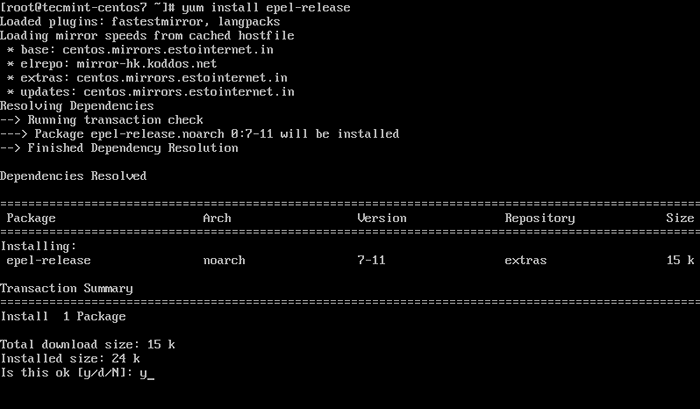 Installez EPEL dans Centos 7
Installez EPEL dans Centos 7 2. Une fois EPEL installé, vous pouvez maintenant installer Redis package du référentiel comme suit.
# yum install redis
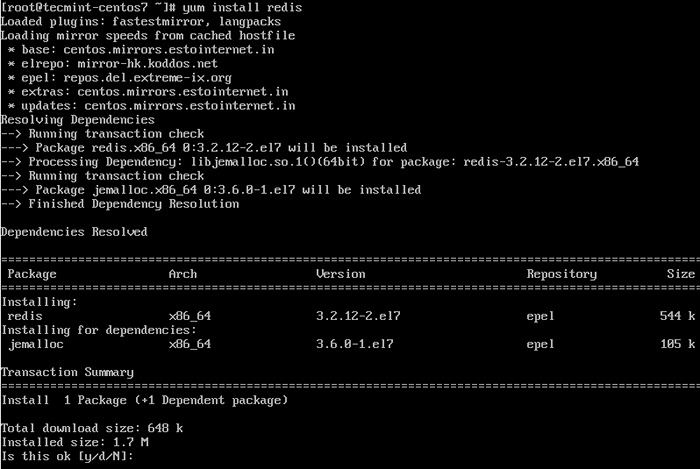 Installer Redis dans Centos 7
Installer Redis dans Centos 7 3. Une fois que vous avez installé le package, vous devez configurer votre serveur pour obtenir des performances élevées lorsque vous utilisez Redis. Vous devez effectuer des paramètres dans le noyau comme expliqué.
Tout d'abord, assurez-vous que vous avez configuré un espace d'échange dans le serveur. Il est recommandé de configurer autant que l'échange comme mémoire.
4. Ensuite, définissez le paramètre de mémoire de surcamin du noyau Linux sur 1 en ajoutant machine virtuelle.overcomit_memory = 1 pour / etc / sysctl.confli fichier de configuration.
# VM sysctl.overcomit_memory = 1
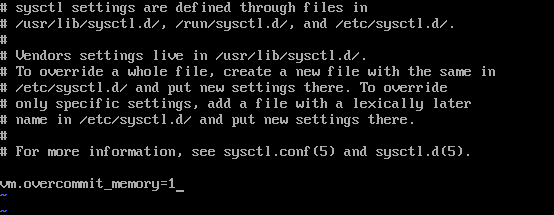 Définir le paramètre du noyau pour redis
Définir le paramètre du noyau pour redis puis appliquez la modification en redémarrant le système ou activez immédiatement le paramètre en exécutant la commande suivante.
# VM sysctl.overcomit_memory = 1
 Définir le paramètre du noyau à l'aide de la commande sysctl
Définir le paramètre du noyau à l'aide de la commande sysctl Assurez-vous également que la fonctionnalité du noyau transparente des pages énormes est désactivée car elle a un impact négatif sur l'utilisation de la mémoire et la latence en utilisant la commande echo suivante.
# echo never> / sys / noyau / mm / transparent_hugepage / activé
Configuration du serveur redis sur Centos 7
5. La configuration par défaut pour Redis est / etc / redis.confli. Avant de pouvoir le modifier, créez une sauvegarde comme suit. Cela vous permet de revenir à la sauvegarde des configurations par défaut en cas d'erreurs.
# cp / etc / redis.conf / etc / redis.confli.origine
6. Puis ouvrez l'original Redis Fichier de configuration pour l'édition à l'aide de vos éditeurs de texte préférés comme indiqué.
# vi / etc / redis.confli
Il existe plusieurs directives de configuration, et leur signification et leur utilisation prévus sont disponibles et bien expliquées dans le fichier.
Un exemple de configuration typique permet à un accès à distance au serveur redis. Par défaut, Redis est configuré pour accepter les connexions uniquement sur le serveur local où il s'exécute, je.e sur le interface de bouclage (127.0.0.1) et il écoute sur le port 6379.
7. Pour permettre un accès à distance, vous pouvez le définir pour écouter une interface spécifique ou plusieurs interfaces sélectionnées à l'aide du "lier" Directive de configuration, suivie d'une ou plusieurs adresses IP comme suit.
lier 127.0.0.1 lier 10.0.2.15 192.168.0.105
8. Pour accepter les connexions sur un port différent, modifiez la valeur de la directive de port.
Port 5000
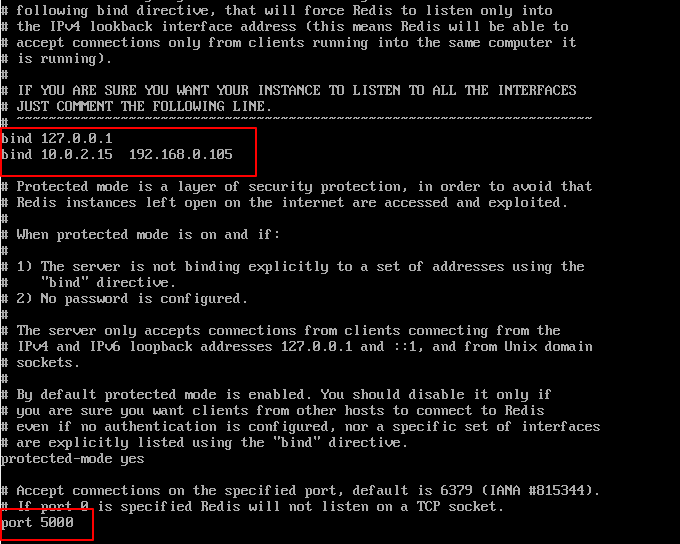 Configurer Redis dans Centos 7
Configurer Redis dans Centos 7 Après avoir apporté toutes les modifications nécessaires, enregistrez le fichier et sortez-le.
9. À ce stade, vous avez configuré votre serveur pour exécuter efficacement Redis et configuré le serveur Redis pour travailler comme vous le souhaitez. Vous devez maintenant démarrer le service Redis, pour l'instant, lui permettre de démarrer automatiquement chaque fois que le système est redémarré et vérifier son statut à l'aide de l'utilitaire SystemCTL comme indiqué.
# systemctl start redis # systemctl activer redis # systemctl status redis
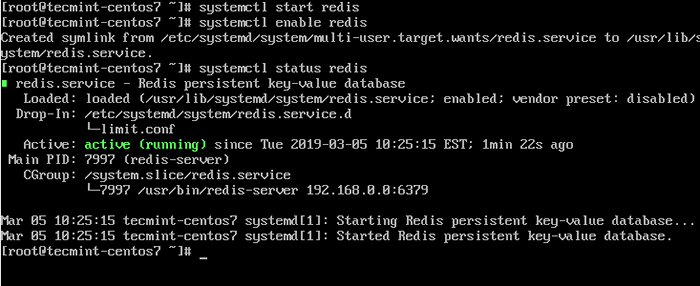 Vérifiez le statut Redis
Vérifiez le statut Redis dix. Pour vérifier l'interface et le port sur lequel le serveur Redis écoute, utilisez la commande netstat.
# netstat -tlpn
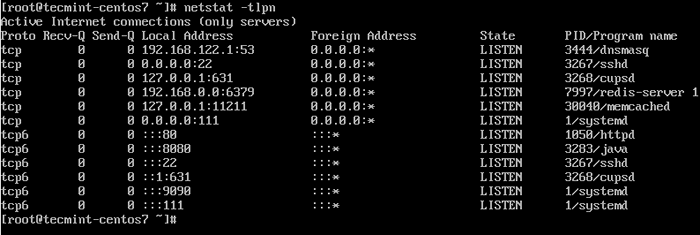 Vérifier le port redis
Vérifier le port redis 11. Si vous avez le service Firewalld fonctionnant sur votre système, vous devez ouvrir le port 6379 dans la configuration du pare-feu pour permettre des connexions externes au serveur redis.
# Firewall-CMD --permanent --zone = public --add-port = 6379 / TCP # Firewall-CMD - Reload
 Port Redis ouvert
Port Redis ouvert Tester la connectivité à Redis Server
12. Pour tester la connectivité au serveur Redis, vous pouvez ouvrir le programme Client Redis et exécuter une commande de test (dans cette liste de cas connectés) comme suit.
# redis-CLI> Liste des clients #List des clients connectés au serveur
 Tester la connexion redis
Tester la connexion redis Vous pouvez maintenant créer des applications rapides, dynamiques et modernes sur votre Centos 7 serveur en utilisant Redis. Consultez la documentation Redis pour plus d'informations et d'options de configuration. Si vous avez des questions ou des pensées à partager, utilisez le formulaire de rétroaction ci-dessous pour nous atteindre.
- « Comment installer la base de données postgresql dans Debian 10
- Comment créer un utilisateur sudo sur Centos »

